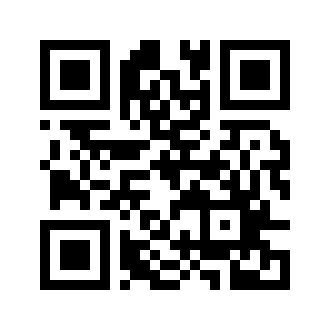DOSBox
Эмулятор DosBOX: запускаем старые DOS-игры под Windows
Введение
Так уж повелось в нашем мире: всё старое постепенно забывается, как бы мы этому ни противились. Иногда хочется вспомнить молодость и перекинуться в пару-тройку старых игр: Dune, Warcraft, Doom, Duke 3D... Да и посмотреть демо типа Second Reality тоже зачастую хочется. Одна беда: для запуска старых игр необходим DOS (или, на худой конец, DOS-режим Windows 98). А для той же Second Reality рекомендуется звуковая карта Gravis Ultrasound. Но она есть только под ISA-слот. А как вставить Gravis Ultrasound в современный ПК? К счастью, выход есть. Это эмулятор DosBOX, который не только позволит насладиться старыми играми под любой современной операционной системой, но и сэмулирует передовую по тем временам карту Gravis Ultrasound ("гусь" в просторечии).
Программа DosBOX (сегодня выпущена версия 0.74) была разработана командой DOSBox Team. Помимо версии под Windows, на сайте DosBOX можно скачать эмулятор под разные версии Linux, BeOS и Mac OS.
Установка
Сначала следует скачать последнюю версию DosBOX с официального сайта. Последующая установка происходит без каких-либо проблем. Все необходимые настройки производятся в файле dosbox.conf, располагающемся в каталоге с программой. Вообще, мы сразу же сделали следующее.
Мы увеличили число циклов строчкой cycles=20000. Отметим, что чем слабее ваш процессор, тем меньшее число циклов следует ставить. Если у вас 1-ГГц Pentium III или Athlon, то следует указывать около 5000 циклов. Для нашего Athlon 4000+ мы выставили 20000. Если вы установите слишком большое число циклов, то процессор просто не будет успевать просчитывать данные эмулятора. Тогда в игре будут заметны рывки, а нагрузка на процессор возрастёт до 100%. Поэтому проверяйте нагрузку процессора. Если он "захлёбывается", число циклов следует уменьшить.
Чтобы получить качественный звук мы выполнили следующие действия. В разделе [mixer] мы выставили параметр rate=44100 - мы ведь желаем получить 44,1 кГц, не так ли? То же самое касается раздела [sblaster], где следует установить параметрoplrate=44100, а также раздела [gus], где следует включить Gravis Ultrasound строчкой gus=true, а затем установить правильную частоту rate=44100. Для воспроизведения музыки через Gravis Ultrasound на вашем DOS-диске C следует создать каталог C:\ULTRASND, в который распаковать файлы патчей (их можно взять с нашего сайта - архив файлов патчей).
Впрочем, если вам лень настраивать программу самостоятельно, можете скачать файл конфигурации и поместить его в каталог DosBOX (для версии 0.63). Установка закончена! Теперь приступим к работе с программой.
Запуск DosBOX
После щелчка по ярлыку DosBOX откроются два окна программы. В первом выводятся служебные сообщения, а во втором - командная строка DOS, с которой мы и будем работать.
Стартовое окно DosBOX.
Сейчас DOSBox поддерживает многие стандартные команды DOS, так что старожилы будут чувствовать себя как дома. Обратите внимание на командную строчку. Там сейчас указан диск Z. Он представляет собой виртуальный диск в памяти ПК, на котором находятся загрузочные и служебные файлы эмулятора.
Содержимое виртуального диска Z.
Никакого диска C по умолчанию в программе нет. Это делается для того, чтобы не причинить вреда вашим данным. DosBOX использует подключение дисков, причём, вместо диска вы можете задать название каталога. Скажем, в DosBOX диск C будет означать папку C:\GAMES. Тогда программа, запущенная из папки C:\GAMES будет думать, что она работает с корневым каталогом диска C, и не сможет испортить остальные данные (случись чего).
Для монтирования диска достаточно набрать команду.
mount [буква диска в DOSBox] [полный путь к папке с нужным содержимым]
Теперь настроим CD-ROM. Для этого необходимо выполнить следующую команду.
mount [буква CD-ROM в DOSBox] [буква реального CD-ROM] -t cdrom
Не забывайте, что имена файлов и папок в DOS имеют формат 8.3: восемь символов на название, три на расширение. Например, папка "Program Files" выглядит как "Progra~1".
Диск можно также размонтировать (удалить) из DOSBox. Для этого служит следующая команда.
mount -u [имя диска в DOSBox].
Выше мы уже говорили, что необходимо правильно устанавливать значение числа циклов. Если вы чувствуете, что ваш процессор не справляется, можно понизить число циклов в реальном времени с помощью клавиш Ctrl+F11, а также повысить с помощью Ctrl+F12.
Если вы планируете запускать старые программы, использующие русский язык, то у вас могут появиться проблемы, подобные показанной на рисунке.
Вместо русских букв выводится какая-то абракадабра.
Всё решается просто: необходимо использовать русификатор. К примеру, keyrus, который тоже можно скачать. Копируете keyrus в нужную директорию - и запускаете его перед программой.
Теперь русские буквы выводятся нормально.
Чтобы набирать на русском, нужно один раз нажать клавишу Ctrl. Обратно на английский переключение такое же - клавиша Ctrl. Впрочем, клавиши переключения могут в вашем случае быть иными - всё зависит от настройки русификатора.
Кроме того, запускать эмулятор можно с разными параметрами. Например, если запустить dosbox с параметром [имя файла], то директория, в которой лежит этот файл, будет смонтирована как диск C, а сам файл - запущен. К примеру,dosbox.exe c:\games\doom2\doom2.exe. Параметр [-noconsole] позволяет открыть DOSBox без окна служебной информации. Но, на наш взгляд, самый полезный параметр [-conf путь к своему конфигурационному файлу], позволяющий применить свой конфигурационный файл к каждой игре.
Графическая оболочка
Если вы не желаете возиться с конфигурационными файлами, то можете воспользоваться одной из графических оболочек (front-end), которые можно скачать на сайте DOSBox.
Графическая оболочка D-Fend.
Впрочем, на наш взгляд, разбираться с командной строкой ничуть не сложнее, чем с графической оболочкой. Хотя это дело вкуса.
Запускаем игры
На сайте DosBox есть список игр, которые могут идти с эмулятором. Честно говоря, список очень внушителен. Кроме того, в списке по каждой игре есть советы по запуску (правда, на английском). Поэтому мы рекомендуем сначала сходить на сайт, а уже затем проводить эксперименты.
Перед запуском игры постарайтесь узнать, не вышло ли к ней исправлений или патчей. Они могут существенно улучшить стабильность игры.
Если игра использует DOS-экстендер DOS4GW (это можно узнать по своеобразному логотипу, появляющемуся во время запуска игры), то лучше заменить его на DOS32A. Подробнее процедура описана ниже, в разделе про Warcraft.
Мы проверили работу под эмулятором нескольких памятных игр, от самых старых до более-менее свежих.
Digger Эта многими любимая игра заработала сразу, при настройках по умолчанию. Её вид остался такой же, как в стародавние времена "в чистом DOS". Что ж, неплохой результат для начала.
Panic Эта игра заработала лишь с настройками Cpu Cycles=130(!). Так что для каждой игры могут потребоваться свои настройки.
Warcraft Здесь оказалось всё не просто. Сначала мы рекомендуем скачать исправление с сайта Blizzard. Изначально в нашем архиве была версия 1.12, а после исправления - 1.21. В новой версии, помимо всего прочего, добавилась поддержка звуковой карты Gravis Ultrasound. Качество звука в DosBOX стало на порядок выше. Единственное - не забудьте скачать каталог ULTRASND и установить его в ваш монтируемый диск C.
Затем следует заменить экстендер DOS4GW на более современный вариант DOS32A, который можно скачать по следующему адресу. Причём, достаточно скачать только архив с исполняемыми файлами (к примеру, dos32a-733-bin.zip). Затем из архива в каталог с игрой Warcraft необходимо скопировать два файла, dos32a.exe и sb.exe. После этого в исполняемых файлах игры необходимо заменить вызов DOS4GW на DOS32A. Это тоже очень легко. В командной строке (в каталоге с игрой) набираем
sb -r setup
sb -r war
В результате этих команд у файлов setup.exe и war.exe будут изменены вызовы. При этом вы должны получить примерно такую картину. Ну а теперь запускаем war.exe - и наслаждаемся старым добрым Warcraft!
Заключение
Эмулятор DosBOX позволяет насладиться большинством старых игрушек и вспомнить былые времена. Кроме всего прочего, эмулятор поддерживает легендарную звуковую карту Gravis Ultrasound, что позволяет заново прочувствовать звук и музыку многих игр. Конечно, современную молодёжь старые DOS-игры вряд ли прельстят, но вот для бывалого компьютерщика, которого часто посещает чувство ностальгии, DosBOX - это то, что доктор прописал.
Тестирование программы проводилось на платформе AMD. Редакция благодарит Российское представительство AMD за предоставленную платформу.
Скачать DosBOX можно тут или тут.
DOSBox - эмулятор PC, создающий DOS-окружение, необходимое для запуска старых игр для MS-DOS, которые не запускаются на современных компьютерах.
Время идет, игры стареют. Меняются операционные системы, меняются игровые устройства. Особенно это заметно на примере приставок, где умирание всегда происходит более резко. Но не все так плохо, решения есть, особенно если вы решились все же ограничиться какими, то рамками. Например, рамками эпохи DOS.
Настройка DosBox
Настройка скорости
По-умолчанию в DosBox в качестве параметра cycles (скорости, то есть число команд в миллисекунду, которое эмулятор пытается выполнить) используется auto. В этом режиме при запуске игры DosBox сам пытается определить, нужна ли игре максимальная производительность или стоит ограничится каким-то фиксированным числом циклов. Например, в некоторых играх больше производительности дает большей кадров в секунду, а значит плавную картинку. В других, особенно более старых, лишние мощности не дают ничего, а иногда приводят к тому, что игра идет слишком быстро.
Вы запускаете игру и видите либо проценты в поле Cycles (В заголовке окна) (слово max означает 100%), либо число. 100% - это максимальная производительность что может дать DosBox на вашем компьютере.
Вы можете подстраивать скорость на ходу. Это делается с помощью комбинаций:
CTRL+F12 (в большую сторону) и CTRL+F11 (в меньшую сторону). Стоит учесть тот факт, что эмуляция работает во много раз медленнее, чем программы выполняющиеся напрямую.
Если предел скорости достигнут, но этого все равно мало, можно отрегулировать число пропускаемых эмулятором кадров (Frame Skip – также как и Cycles отображается вверху окна):
CTRL+F8 (увеличить пропуск) и CTRL+F7 (уменьшить). Это даст возможность эмулировать игру быстрее, но из-за выпадающих кадров в плавности картинки вы потеряете.
Frame Skip = 1 - значит, что будет пропускаться 1 кадр, затем отображаться 1. При значении = 2 - будет пропускаться 2 кадра, отображаться 1 и т. д. Оптимальным вариантом является установка такой скорости, что загруженность вашего реального процессора достигает 90-95%. Это и есть самая большая скорость, которую вы можете получить для данной игры.
Warning: у реальных и виртуальных (с Hyperthreading) двухядерных процессоров предел загруженности составляет 50%, а не 100%. DosBox работает только в один поток.
Обратите внимание, что если вы поставили пропуск кадров в не процентном режиме скорости, то нужно будет накинуть с помощью CTRL+F12 и циклов, чтобы эмуляция пошла быстрей (до максимального уровня, как указано выше). В процентном она подгонится автоматически.
В файле dosbox.conf можно прописать какой режим и скорость ставить в эмуляторе при запуске. За это отвечает пункт cycles. Например, написав cycles=10000 вы получите такое число циклов при запуске. Если написать cycles=max, то DosBox будет ставить максимальную скорость каждый раз. Чтобы оставить параметр auto (по-умолчанию выставлен он), но задать настройки для каждого режима напишите следующее:
cycles=auto 9000 95 %
Такая запись оставит выбор режима за DosBox. Если будет использоваться абсолютный режим, то число циклов станет 9000, если процентный, то эмулятор выставит 95% от максимума.
Видео Опции
Необходимо открыть dosbox.conf любым текстовым редактором и найти в нем строчку:
scaler =
Прописать справа от scaller= одно из следующих значений:
none- отображение один к одному
normal2x - Просто двойное увеличение
advmame2x - Угловое сглаживание одноцветных областей
advmame3x - То же, но с тройным увеличением
advinterp2x - То же, но с более плавными переходами
interp2x - Просто размазывание, нет расквадрачености, но получается весьма неприятный эффект
tv2x - Добавление горизонтальных темных полос, эффект телевизора.
Это далеко не все эффекты, их число растет с выходом новых версий эмулятора.
Полезные пункты dosbox.conf
Открываем dosbox.conf и ищем:
fullscreen= (true - загружается в полноэкранном режиме, false - в оконном)
autolock= ( true - при щелчке мыши по DosBox мышка закрепляется в этом окне, false - не закрепляется)
Начиная с версии 0.65 при отключении autolock (= false), мышка будет одновременно активна и в игре и за ее пределами.
sensitivity= (чувствительность мыши, по-умолчанию 100)
waitonerror= (true - при ошибке не закрывать сразу консоль, дает возможность посмотреть, что за ошибка)
priority=(первое значение - приоритет когда DosBox активен, второе - когда свернут или неактивен) Доступны параметры lower,normal,higher,highest идут по возрастанию. По-умолчанию priority=higher, normal
machine- указывает какой тип видеоадаптера будет пытаться использовать DosBox. По-умолчанию - это VGA. Режимы, tandy и pcjr нужно указывать отдельно.
output= это значение нужно использовать, если при переходе в полноэкранный режим и возвращении обратно DosBox выдает вам ошибку и вылетает, сменить значение по-умолчанию surface на ovelay или opengl.
Горячие клавиши
ALT-ENTER Переход на полный экран
ALT-PAUSE Запаузить эмуляцию
CTRL-F1 Переназначение кнопок
CTRL-F4 Сменить смонтированный образ диска. Обновить кэш директории для
всех дисков!
CTRL-ALT-F5 Старт/Стоп создания ролика с экрана
CTRL-F5 Сделать скриншот
CTRL-F6 Старт/Стоп записи звука
CTRL-ALT-F7 Старт/Стоп записи OPL команд
CTRL-ALT-F8 Старт/Стоп записи MIDI команд.
CTRL-F7 Увеличить пропуск кадров
CTRL-F8 Уменьшить пропуск кадров
CTRL-F9 Закрыть DosBox
CTRL-F10 Захватить/Отпустить мышь
CTRL-F11 Замедлить эмулятор
CTRL-F12 Ускорить эмулятор
ALT-F12 Убрать ограничение скорости (Турбо кнопка. При нажатии этой кнопки игра ускоряется до предела. Ускорение идет пока комбинация нажата.)
Создано на конструкторе сайтов Okis при поддержке Flexsmm - накрутка телеграма